
Onde você conectar um microfone a um computador depende do conector de microfone utiliza. Em geral, existem dois tipos de conectores usados com microfones: o mini-plug e USB. Ambos os tipos podem se conectar a quase qualquer computador como a maioria das máquinas (incluindo alguns laptops e Chromebooks) têm ambos.,
As secções abaixo têm imagens e Descrições que o ajudam a determinar qual o tipo de conector que o seu microfone usa. Uma vez que você tenha percebido isso, siga as instruções sobre como conectá-lo ao seu computador.
microfone USB
primeiro, localizar qualquer porta USB disponível e ligar o microfone nele. Eles são encontrados na frente, atrás, ou lados de desktop, laptop, e todos-em-um Computadores. Uma vez conectado, o computador deve detectar automaticamente o microfone e instalar os drivers para ele., Depois que o software é instalado, você pode verificar que o microfone está pronto para uso, acessando as configurações de som e olhando através das opções.
e se o microfone não for detectado automaticamente?
primeiro, se estiver a ligar um microfone USB ao topo ou à frente de um ecrã, tente ligá-lo ao fundo. Alguns casos requerem a instalação adicional para “ativar” portas USB secundárias, as que não estão conectadas diretamente à placa-mãe.
Se o computador ainda não detectar o seu microfone e você instalou o software, você pode precisar baixar os drivers você mesmo., Felizmente, temos páginas com estas instruções, que estão listadas abaixo:
- Como posso localizar software ou drivers para o meu computador?
- Como instalar e atualizar um driver de computador.
mini-plug microfone

muitos microfones utilizam um conector mini-plug, semelhante ao que você encontraria em seu telefone celular, tablet, ou iPod. Em um computador desktop, o microfone jack é muitas vezes na parte de trás e identificado pela cor rosa, como mostrado na imagem. No entanto, os microfones também podem estar no topo ou na frente da caixa do computador.,
muitos computadores portáteis e Chromebooks têm um microfone incorporado neles. Caso contrário, o microfone é geralmente na borda da frente, ou perto da Frente Esquerda ou direita.
e se o microfone não for detectado automaticamente?
Se o computador não detectar automaticamente o seu microfone e instalar o software, você pode precisar baixar os drivers você mesmo. Felizmente, temos páginas com estas instruções, que estão listadas abaixo:
- Como posso localizar software ou drivers para o meu computador?
- Como instalar e atualizar um driver de computador.,
Como ver se o microfone é detectado
- pressione a tecla Windows, digite o painel de controlo na barra de pesquisa do Windows e carregue em Enter.
ou, abra o menu inicial do Windows 10, e escolha o sistema do Windows > Painel de controlo.

- no painel de controlo, carregue em Hardware e som.
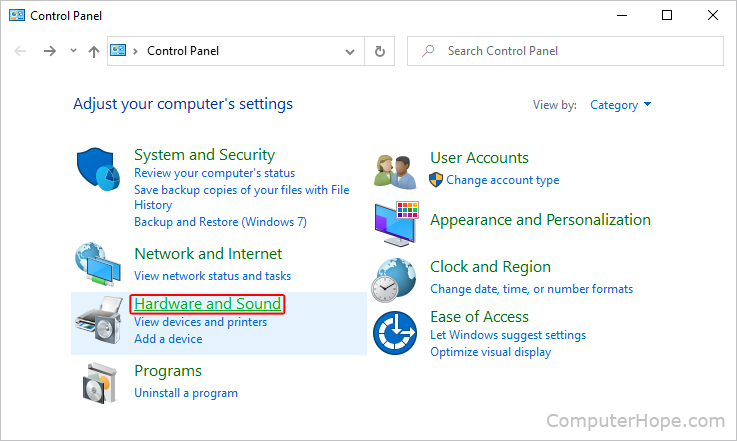
- sob o som, carregue em Gerir os dispositivos de áudio.

- no topo da janela, carregue na página de gravação., Se você tem um microfone interno ou externo, ele é exibido na seção do meio.
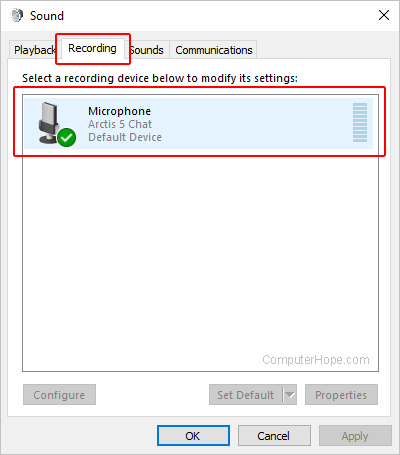
- Se você tiver mais que um dispositivo de entrada, você pode alternar para outro selecionando-a e, em seguida, clicando
 botão e, em seguida, o
botão e, em seguida, o  botão.
botão.
Se tiver mais do que um dispositivo de entrada, pode mudar para outro ao seleccioná-lo, carregando depois no botão ![]() e depois no botão
e depois no botão ![]() ., Além disso, você pode selecionar o microfone nesta lista e clicar no botão Propriedades para mudar as configurações do microfone, incluindo o nível de volume para gravação.
., Além disso, você pode selecionar o microfone nesta lista e clicar no botão Propriedades para mudar as configurações do microfone, incluindo o nível de volume para gravação.